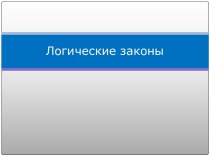- Главная
- Разное
- Бизнес и предпринимательство
- Образование
- Развлечения
- Государство
- Спорт
- Графика
- Культурология
- Еда и кулинария
- Лингвистика
- Религиоведение
- Черчение
- Физкультура
- ИЗО
- Психология
- Социология
- Английский язык
- Астрономия
- Алгебра
- Биология
- География
- Геометрия
- Детские презентации
- Информатика
- История
- Литература
- Маркетинг
- Математика
- Медицина
- Менеджмент
- Музыка
- МХК
- Немецкий язык
- ОБЖ
- Обществознание
- Окружающий мир
- Педагогика
- Русский язык
- Технология
- Физика
- Философия
- Химия
- Шаблоны, картинки для презентаций
- Экология
- Экономика
- Юриспруденция
Что такое findslide.org?
FindSlide.org - это сайт презентаций, докладов, шаблонов в формате PowerPoint.
Обратная связь
Email: Нажмите что бы посмотреть
Презентация на тему Программа Word
Содержание
- 2. Уракова Елена Дмитриевна Текстовый
- 3. Уракова Елена ДмитриевнаЗапуск Word
- 4. Уракова Елена ДмитриевнаВид экрана
- 5. Уракова Елена ДмитриевнаЗаголовокВверху находится заголовок, на котором
- 6. Уракова Елена ДмитриевнаГлавное меню Под заголовком находится
- 7. Уракова Елена ДмитриевнаКратко опишем основные пункты главного
- 8. Уракова Елена ДмитриевнаПанели инструментовПод главным меню находится
- 9. Уракова Елена ДмитриевнаПанели инструментовСтандартная панель Панель форматирования
- 10. Уракова Елена ДмитриевнаПолосы прокруткиВнизу и справа окна
- 11. Уракова Елена ДмитриевнаИнформационная строка Под
- 12. Скачать презентацию
- 13. Похожие презентации
Уракова Елена Дмитриевна Текстовый редактор Word программа создания, редактирования, форматирования, сохранения и печати текстовых документов, проверки орфографии в документе.












Слайд 2
Уракова Елена Дмитриевна
Текстовый редактор
Word
текстовых документов, проверки орфографии в документе.
Слайд 3
Уракова Елена Дмитриевна
Запуск Word
Запустить Word можно, щелкнув дважды по ярлыку на
рабочем столе или найти его, выполнив Пуск, Программы, Microsoft Word.
Слайд 5
Уракова Елена Дмитриевна
Заголовок
Вверху находится заголовок, на котором наряду
с названием программы и кнопок управления окном содержится название
текущего документа
Слайд 6
Уракова Елена Дмитриевна
Главное меню
Под заголовком находится главное меню,
с помощью пунктов которого пользователь мог отдавать Word команды
р выполнении соответствующих действий.
Слайд 7
Уракова Елена Дмитриевна
Кратко опишем основные пункты главного меню.
Файл
– открытие, сохранение, печать файла.
Правка – операции копирование, вставка,
вырезание.Вид – отвечает за вид экрана.
Вставка – вставка специальных символов, картинок, надписей и других объектов.
Формат – устанавливает параметры абзацев, шрифт и т.д.
Сервис – проверка орфографии, перенос слова, настройка Word.
Таблица – все операции, связанные с таблицами.
Окно – содержит перечень документов, которые открыты в данный момент.
Слайд 8
Уракова Елена Дмитриевна
Панели инструментов
Под главным меню находится панель
инструментов. На панелях инструментов располагаются кнопки, которые дублируют некоторые
команды главного меню. Обычно на экране отображается две панели инструментов: Стандартная и Форматирование. Стандартна панель инструментов содержит кнопки, выполняющие такие операции как открытие, сохранение, печать файла, копирование фрагмента текста, создание таблиц и т.д.Панель инструментов Форматирование изменяет шрифт, способ выравнивания.
Слайд 10
Уракова Елена Дмитриевна
Полосы прокрутки
Внизу и справа окна находятся
полосы прокрутки. Они имеют две дополнительные кнопки в виде
двойных треугольников, которые позволяют попасть на страницу вверх или вниз.Линейки прокрутки
Вверху и, возможно, слева находятся линейки прокрутки. Они имеют две дополнительные кнопки в виде двойных треугольников, которые позволяют попасть на страницу вверх или вниз.
Линейки
Вверху и, возможно, слева находятся линейки. Их назначение – показать расположение текста на странице. С их помощью можно менять левую и правую границу абзаца, отступ.
Слайд 11
Уракова Елена Дмитриевна
Информационная строка
Под ними
находится информационная строка, в которой указана текущая страница, раздел
текущая страница/общее число страниц документа, расстояние от верхнего края документа, строка и позиция курсора в строке.Режимы просмотра документа
Документ можно рассматривать в различных режимах. Наиболее часто используются два: Обычный режим и режим Разметка страницы.
Обычный режим предназначен для ввода, редактирования и форматирования текста. В обычным режиме форматирование текста отображается полностью, а разметка страницы – в упрощенном виде (отсутствуют вертикальная линейка не видны отступы от краев листа), что ускоряет ввод и редактирование текста. Чтобы установить этот режим надо выполнить команду Вид, Обычный режим.